如何啟用 Android 開發者選項、USB 調試、OEM 解鎖?
已發表: 2021-10-29安卓開發者選項並不是每個人都喜歡的,因為谷歌決定從Android 4 Jellybean 開始隱藏它。 但是,自那時以來,Android 操作系統已經取得了長足的進步,您可以輕鬆地啟用開發人員選項。 此外,全球幾百萬活躍的 Android 用戶現在已達到 25 億。
自然地,想要使用 Android 進行調整的人數有所增加。 由於互聯網上的所有其他 Android 指南,甚至我們的許多指南,都需要用戶啟用 Android 開發者模式並涉及 USB 調試,以及可能的 OEM 解鎖; 具有諷刺意味的是,這是另一個 Android 指南。
如何開啟開發者選項、USB調試、OEM解鎖?
如果您遇到諸如“USB 調試”或“OEM 解鎖”之類的詞,那麼是時候在您的 Android 設備中啟用開發者選項了。
Android 開發者選項
以下步驟適用於所有運行 Stock Android [Pixel Launcher 和 Android One] 的 Android 設備。 對於運行 fork Android 版本 [MIUI、EMUI、ONEUI 等] 的設備,您可能會發現與以下流程略有偏差。
以下是訪問 Android 開發者選項的方法:
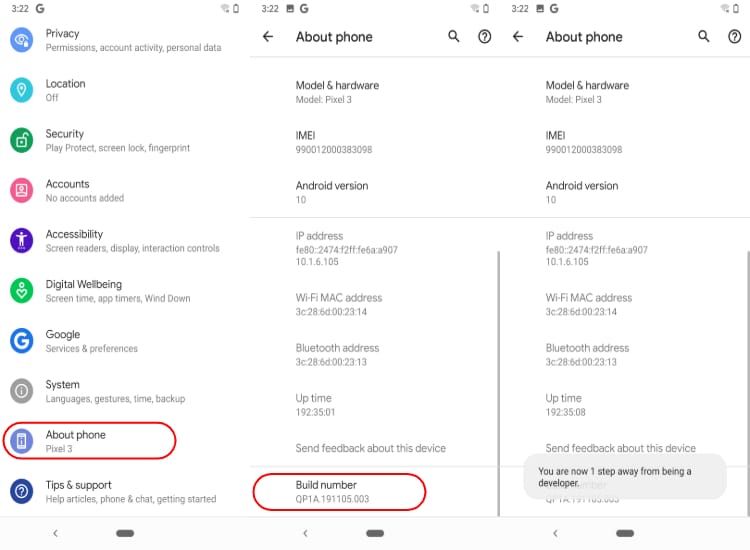
- 打開設置
- 點擊系統——關於手機
- 向下滾動並查找內部版本號
- 點擊內部版本號選項五到七次。 每次按下它時,您都會看到一個彈出窗口,“您距離成為開發人員還有 [X] 次”
- 一旦你點擊了足夠多的時間,你會看到一條消息,“你現在是開發者了”
- 返回到主要的 Android 設置
- 向下滾動,然後點擊系統選項
- 點擊高級。 您現在將看到開發人員選項
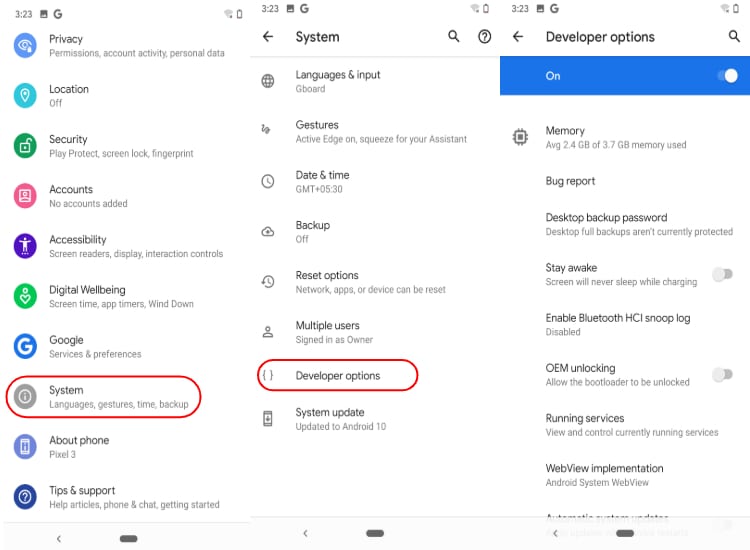
進入開發人員設置後,您可以做很多事情。 當然,還有一個 USB 調試器和 OEM 解鎖器,但我在本文末尾已經談到了幾個有趣的應用程序開發人員選項。
USB調試
打開 USB 調試模式允許系統與 Android 設備進行通信。 正常情況下,用戶只能使用 USB 連接為設備充電和發送文件。
啟用 USB 調試後,用戶可以向 Android 設備發送系統命令以執行開發人員級別的任務,例如刷機、安裝各種補丁、第三方 Android 應用程序等。
以下是如何在 Android 開發者選項中啟用 USB 調試 -
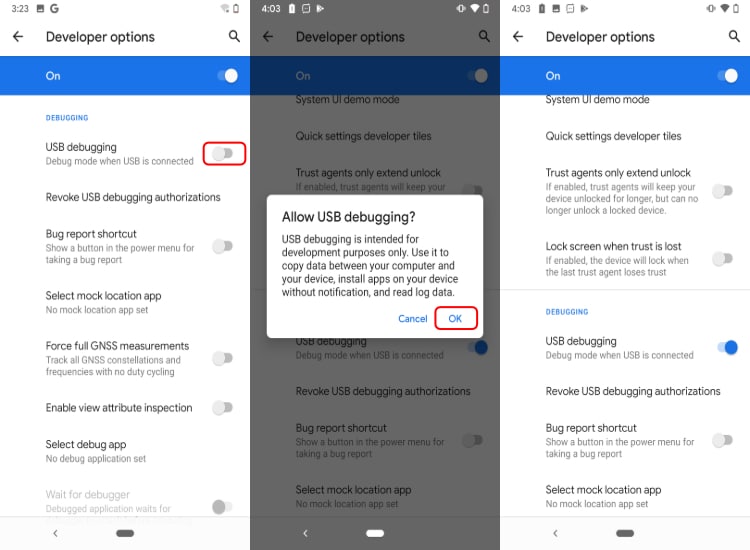
- 在 Android 中啟用開發者設置
- 向下滾動到“調試”部分
- 啟用 USB 調試
- 通過點擊“確定”允許 USB 調試
OEM解鎖
在解鎖引導加載程序之前啟用 OEM 解鎖。 Android 智能手機製造商將 OEM 解鎖隱藏在開發人員選項中,因為大多數用戶不會使用這些設置。
以下是如何在 Android 開發者設置中啟用 OEM 解鎖 -
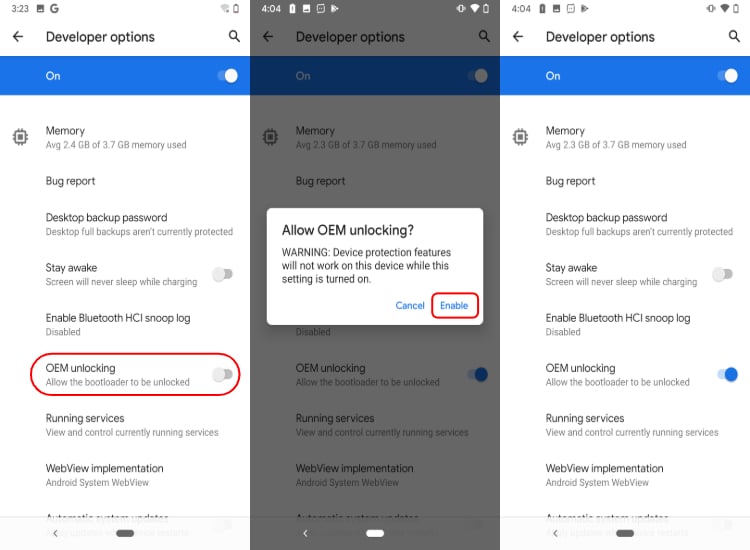
- 在 Android 中啟用開發者選項
- 點擊“啟用”以切換 OEM 解鎖
需要注意的是,解鎖引導加載程序的過程因設備製造商而異。 例如,小米設備沒有 OEM 解鎖開關,而是有一個名為“小米解鎖”的設置。
如何在 Android 中禁用開發者選項?
如果您已恢復開發者選項中的默認設置,則無需禁用它們,除非開發者設置選項卡干擾了您的完美主義一面。
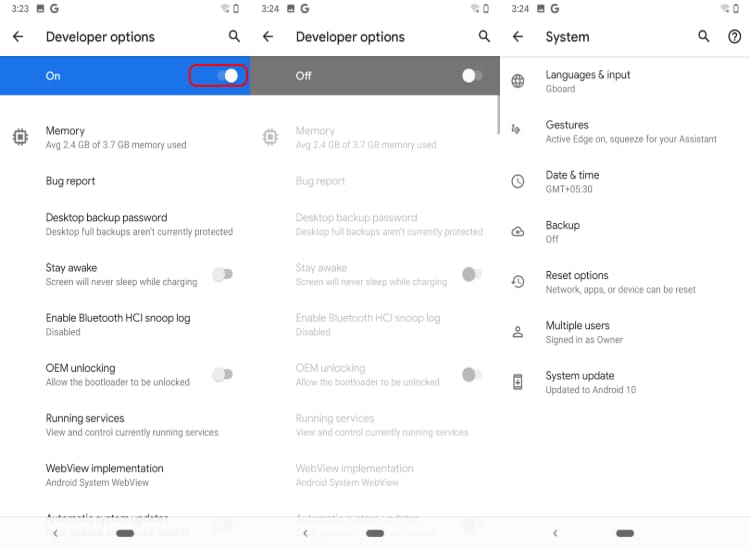
如果是這種情況,那麼只需關閉開發人員選項,該選項卡就會從 Android 設置中消失。 無法隱藏開發者選項的用戶可以按照以下方法:-
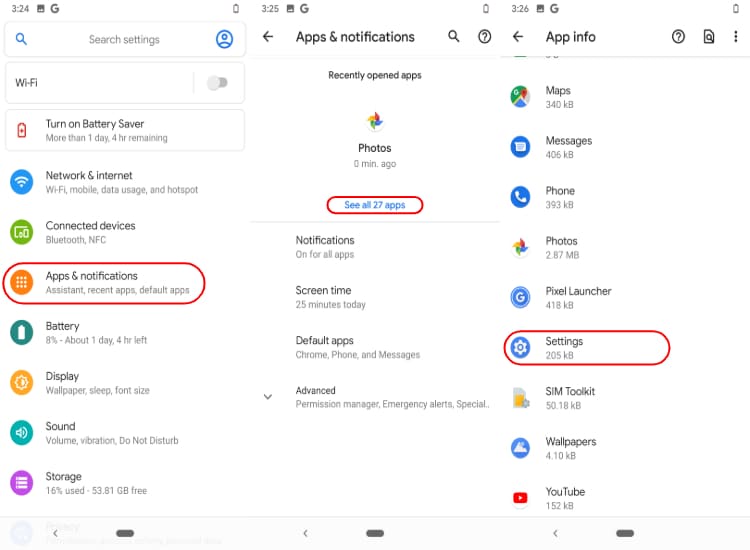
- 轉到安卓設置
- 向下滾動到應用程序和通知
- 點擊應用信息菜單
- 找到設置應用程序並點擊它
- 點擊存儲和緩存
- 現在,單擊清除存儲。 這將從設置中刪除開發人員選項。
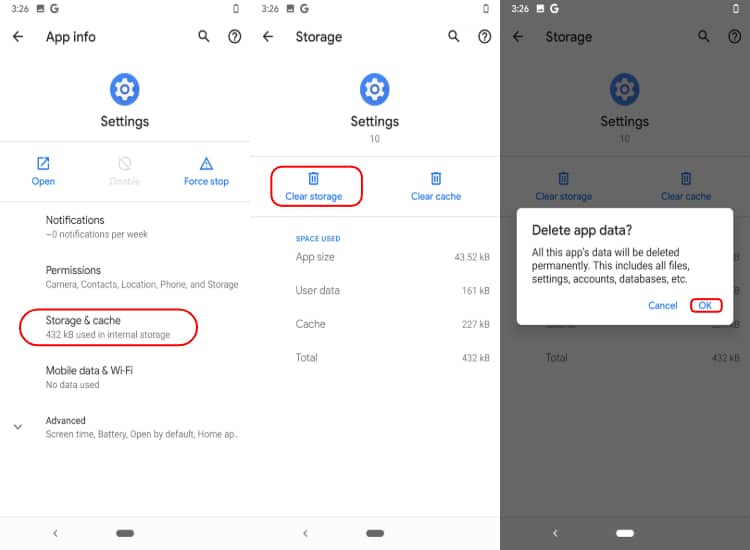
這標誌著禁用開發人員選項的過程結束。

啟用開發者選項的 5 大理由
雖然您可以篡改很多開發人員設置,但以下是在您的 Android 設備上啟用開發人員選項的一些主要原因:
1.解鎖引導加載程序,安裝自定義恢復和自定義ROM
人們啟用開發人員選項的最常見原因是打開“允許 OEM 解鎖”設置。 您可以將其打開以解鎖 Android 的引導加載程序,以便安裝自定義恢復。 一旦您解鎖並安裝了自定義恢復模式,可能性是無限的(前提是您的設備具有健康的自定義開發場景)。 您可以立即開始安裝自定義 ROM、自定義內核和模組。
2.加速設備動畫
Android 中的開發人員選項包含各種動畫設置。 您可以篡改 Window 動畫比例、Transition 動畫比例和 Animator 持續時間比例。 通過更改相應設置的值,您可以更改設備的動畫速度。
窗口動畫設置控制應用程序從啟動器打開或關閉的動畫速度。 同樣,過渡動畫控制動畫發生的時間。 您可以減少這些值以縮短動畫持續時間並提高速度以使您的 Android 更快。
3. 偽造您的設備位置
Android 開發者模式有一個名為“選擇模擬位置應用程序”的設置,可讓您使用第三方應用程序來欺騙您設備的位置。 啟用此設置後,您可以設置任何第三方應用程序,讓別人知道您在其他地方。
4.提高遊戲性能
如果您擁有高端智能手機,則可以提高手機 GPU 的處理能力,從而在遊戲中獲得一點提升。 為此,請啟用“Force 4x MSAA”(多采樣抗鋸齒)選項。
雖然,請謹慎使用該設置,因為您的 Android 手機將使用更多資源。 因此,它也會對您的電池造成影響。 所有更好的性能,更流暢的圖形將更快地耗盡您的電池。
5. 提取錯誤報告
假設您使用的是自定義 ROM,並且系統操作系統存在錯誤。 您可以輕鬆訪問開發人員選項並使用“獲取錯誤報告”選項。 該選項將顯示您可以共享和查看的設備的系統日誌文件。
上述選項對於捕獲錯誤報告以調試操作系統的任何問題很有用。
您可以在 Android 開發者選項中執行的操作
以下是 Android 開發者選項中的許多其他有趣的系統功能——
1.內存使用
查看 Android 系統以及其他應用程序的平均內存使用情況。 您可以使用此工具找出佔用內存的應用程序。
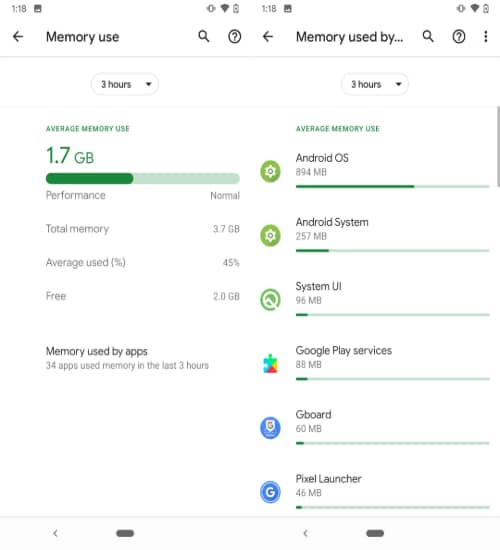
2.運行服務
此時您不僅可以看到應用程序的內存/ CPU 使用情況,還可以在此處停止應用程序。
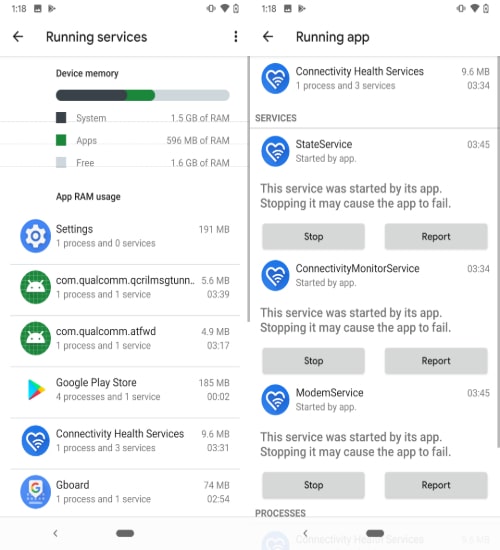
3.減少Animation
一種流行的 Android 調整,用於限制 Android 設備的動畫,從而提高 Android 設備的性能。
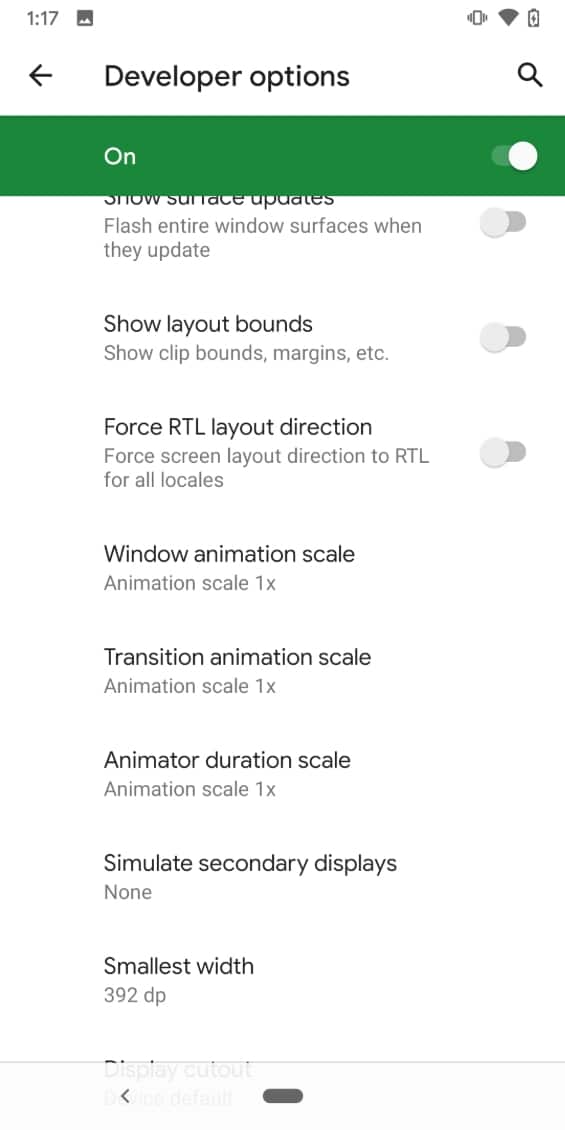
4.主題相關調整
從 Android 10 開始,您可以在開發人員設置中更改強調色和圖標形狀。
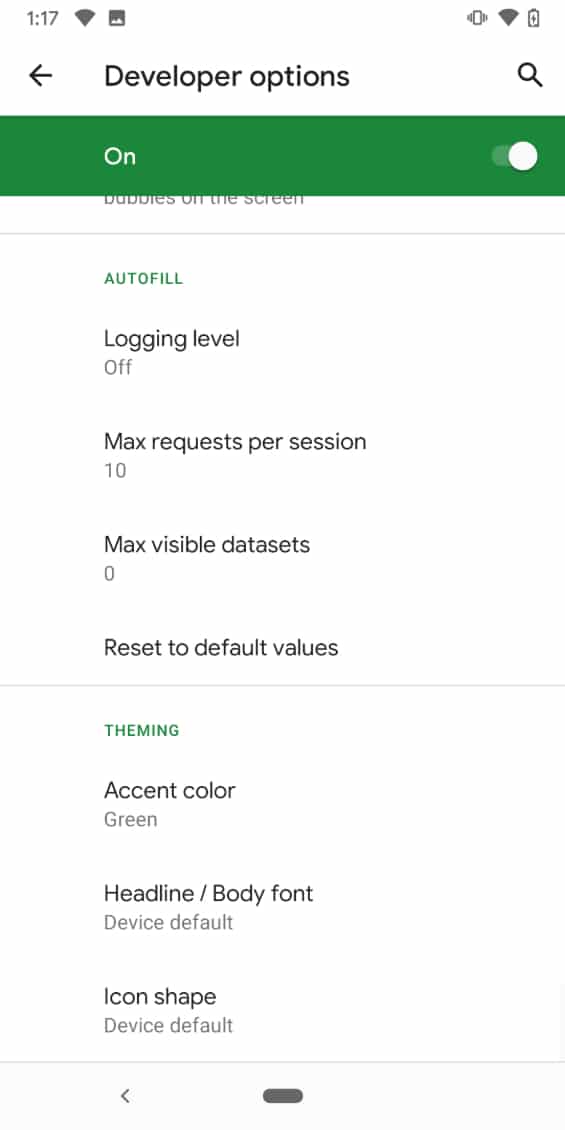
另請閱讀:在 Android 上減少移動互聯網數據使用的 9 種最佳方法
經常問的問題
開發人員選項通常適用於高級用戶。 如果您希望調整設備的高級設置,您可以啟用它們。
如果您不知道它們的含義,那麼篡改開發人員選項並不完全安全。
啟用開發者模式只會解鎖一些對高級用戶和開發者有用的額外設備設置。
